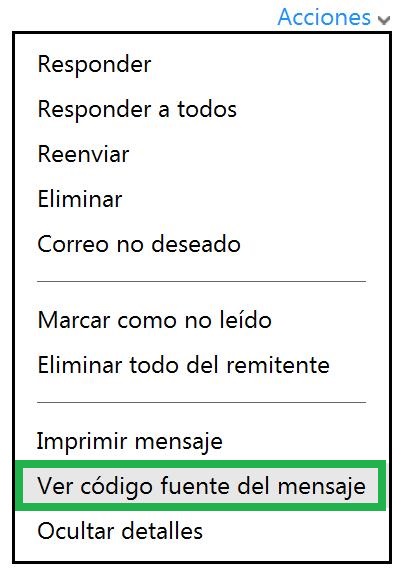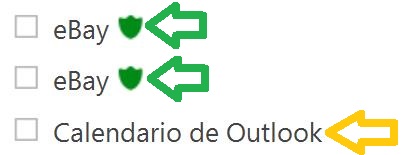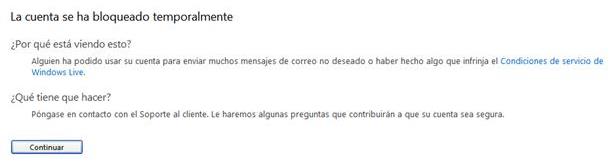Ahora veremos como descargar e instalar SkyDrive para escritorio mediante la aplicación oficial de Microsoft. Este software nos permite sincronizar archivos con SkyDrive con nuestro ordenador. De esta forma mantenemos una copia de los archivos en ambos lugares simultáneamente. También es posible sincronizar los archivos desde más de un ordenador o incluso dispositivos móviles.
Descargar SkyDrive para escritorio
En primer lugar inicia sesión con tu cuenta de correo Outlook.com. Seguidamente, en la sección de SkyDrive selecciona «Obtener aplicaciones SkyDrive«.
A continuación busca la opción «Descargar la app de escritorio» y haz clic sobre ella. Acepta la descarga y aguarda unos instantes hasta que esta finalice.
Instalar SkyDrive para escritorio
Para instalar SkyDrive para escritorio haz doble clic sobre el icono del archivo instalador de la aplicación que has descargado en el paso anterior. Ahora, aguarda unos instantes hasta que el archivo inicie la instalación.
Acepta cualquier mensaje que aparezca en pantalla dando clic en «Siguiente». Luego de unos momentos el sistema solicitará que ingreses tu usuario y contraseña, cuando termines haz clic en «Iniciar sesión». Estos datos pueden corresponder a una cuenta diferente a la utilizada cuando descargaste la aplicación.
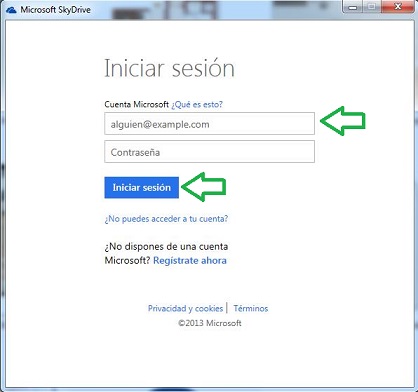
Si todo salió bien SkyDrive para escritorio te mostrará la carpeta que utilizará para sincronizar con la nube. Puedes cambiarla o aceptar la tal cual está. Es bueno que recuerdes donde se encuentra la misma para acceder posteriormente mediante el explorador. Cuando finalice presiona «Siguiente» para continuar.
Finalmente, haz clic en «Listo» para terminar de instalar SkyDrive para escritorio.
Es la primera ejecución, la aplicación se encargará de verificar los archivos del ordenador y los almacenados en la nube para poder sincronizarlos. Si tu conexión a Internet es lenta esto puede tardar bastante tiempo. Puedes apagar tu equipo en cualquier momento, al encenderlo nuevamente el procedimiento continuará desde el último punto.
Recuerda también que a partir de ahora los archivos eliminados en tu PC o en la nube se sincronizarán. Entonces debes tener la misma consideración a la hora de decidir borrar cualquier archivo, tanto en la nube como en el ordenador.